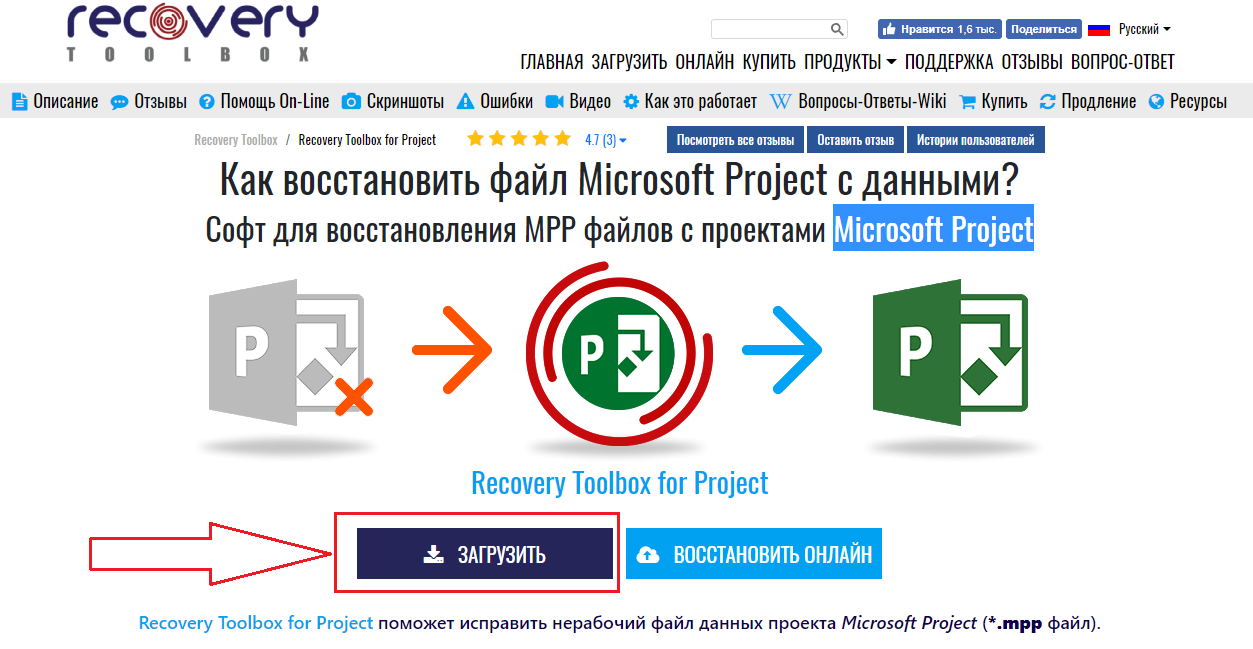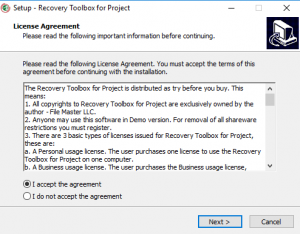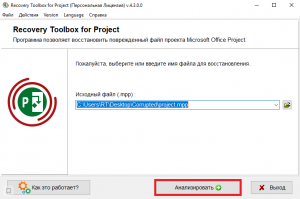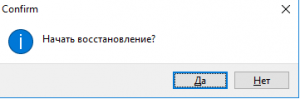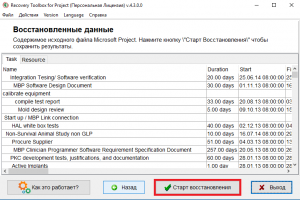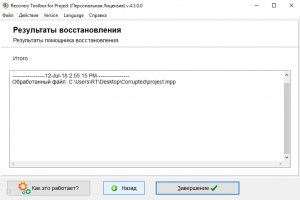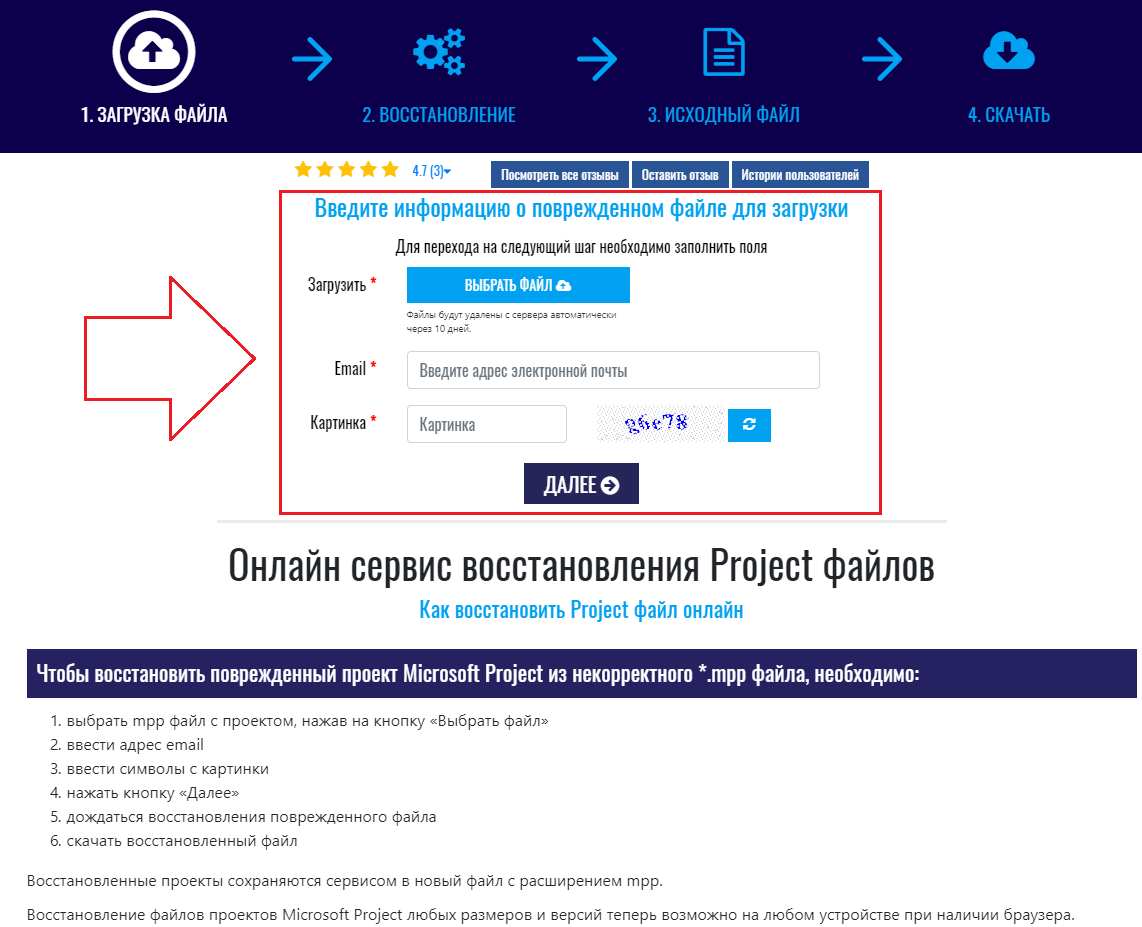Как восстановить поврежденный файл *.mpp?
Ошибка при открытии проекта Microsoft Project. Что делать?
Microsoft Project несомненно является лидером в сфере программных инструментов для управления проектами. С ее помощью менеджеру гораздо проще разрабатывать планы, распределять ресурсы по задачам, отслеживать прогресс и анализировать объем работ, касающийся определенного проекта.
Как и любая другая программа, Microsoft Project также имеет свой собственный формат хранения данных – .mpp. Все, что делается в программе, затем сохраняется именно в этом формате и нередко бывает так, что при очередном открытии сохраненного файла вы получаете ошибку, в которой говорится, что файл поврежден и не может быть открыт.
Что делать в таком случае и как можно попробовать восстановить поврежденный файл .mpp мы расскажем в данной статье.
Программа для восстановления поврежденных файлов .mpp
Если при открытии файла проекта в программе Microsoft Project у вас появляется ошибка, говорящая вам о повреждении данного файла, то в этом случае стоит попробовать специализированную программу для восстановления файлов .mpp – Recovery Toolbox for Project.
Она работает с файлами .mpp, созданными во всех версиях программы Microsoft Project, а именно Project 2000, 2003, 2007, 2010, 2013 и т.д. Среди прочих преимуществ Recovery Toolbox for Project стоит отметить ее работу во всех версиях операционной системы Windows, а также наличие русского языка.
Для того, чтобы воспользоваться программой, сначала нужно ее скачать по ссылке на официальном сайте.
После этого запускаете скачанный установочный файл и следуете инструкциям мастера установки.
Как только Recovery Toolbox for Project будет установлен запускаете его через ярлык на рабочем столе.
На экране отобразится главное окно программы, в котором вам сразу будет предложено выбрать поврежденный файл .mpp, данные из которого нужно восстановить. Как только вы это сделаете нажимайте на кнопку “Анализировать”.
Спустя несколько мгновений будет отображено содержимое поврежденного файла для восстановления которого нужно нажать кнопку “Старт восстановления”.
После чего можно наблюдать процесс.
Онлайн восстановление проектов Microsoft Project
Если по какой – либо причине у вас нет возможности установить программу Recovery Toolbox for Project, то вы можете воспользоваться сервисом онлайн восстановления. Причем это можно сделать не только с компьютера, но также и со смартфона или планшета.
Для этого переходим на сам сервис по этой ссылке.
Здесь вам нужно сделать всего три вещи:
- Загрузить поврежденный файл .mpp;
- Вести свой адрес электронной почты;
- Ввести проверочные символы с картинки.
По итогу, дождавшись процесса обработки, вы получите ссылку для скачивания на полностью рабочий файл проекта Microsoft Project.
salom
Qiziqarli malumotlar
Как восстановить поврежденный файл *.mpp?